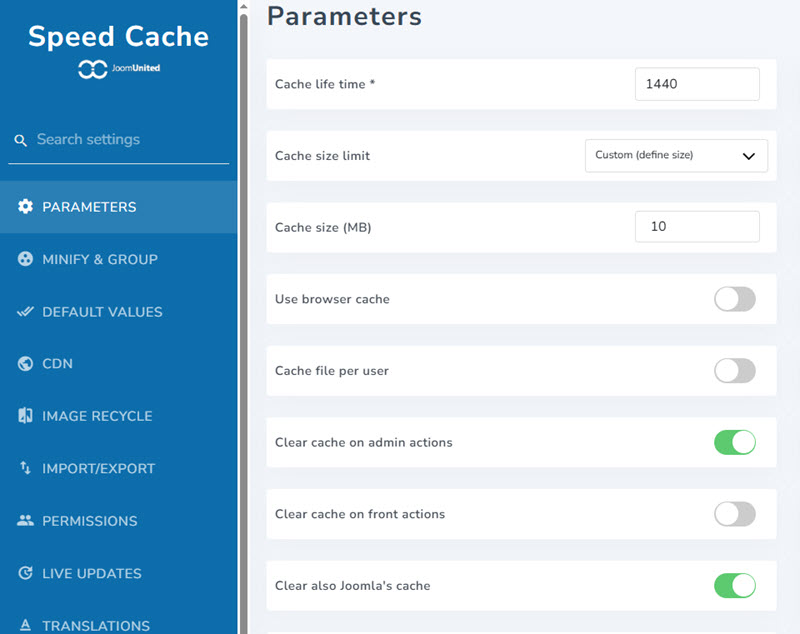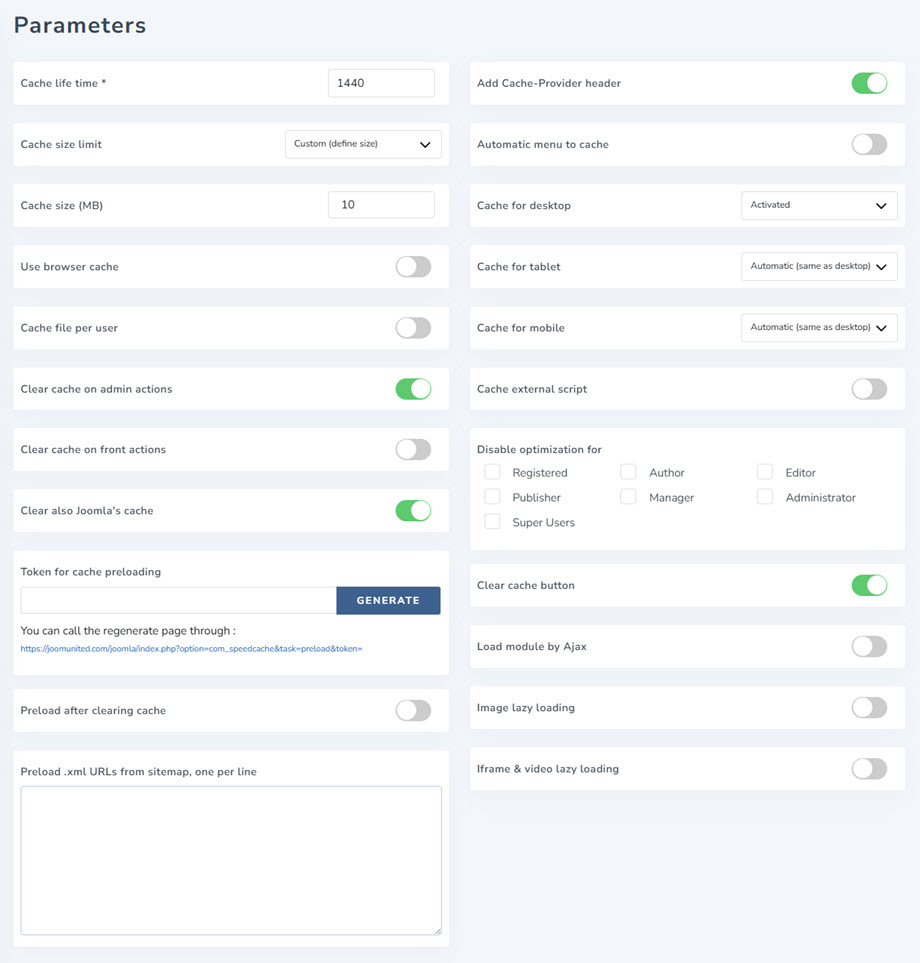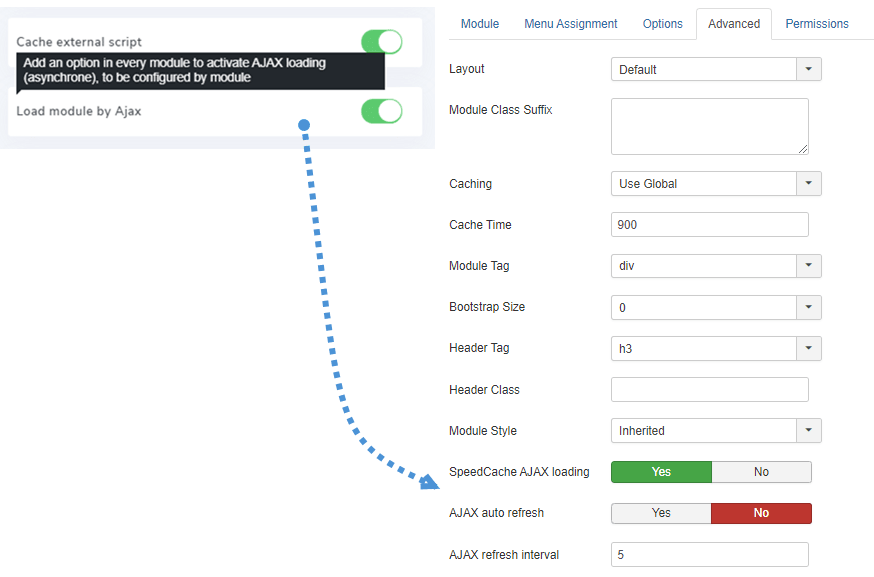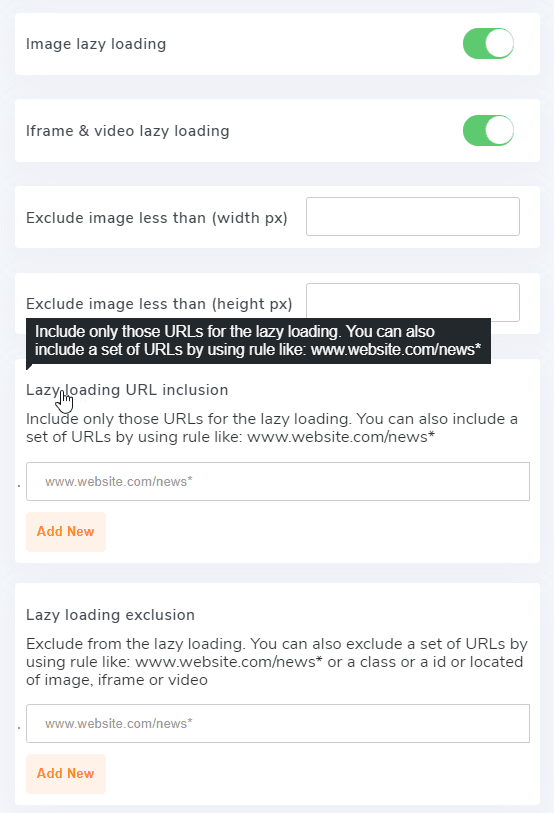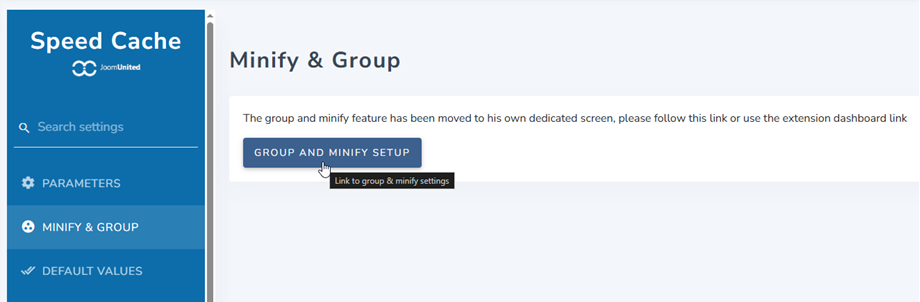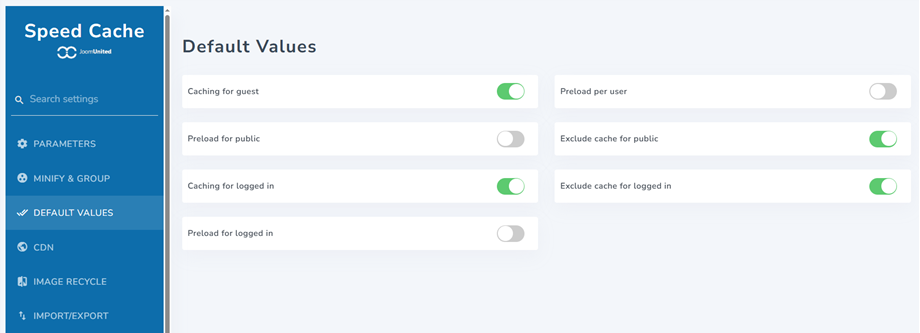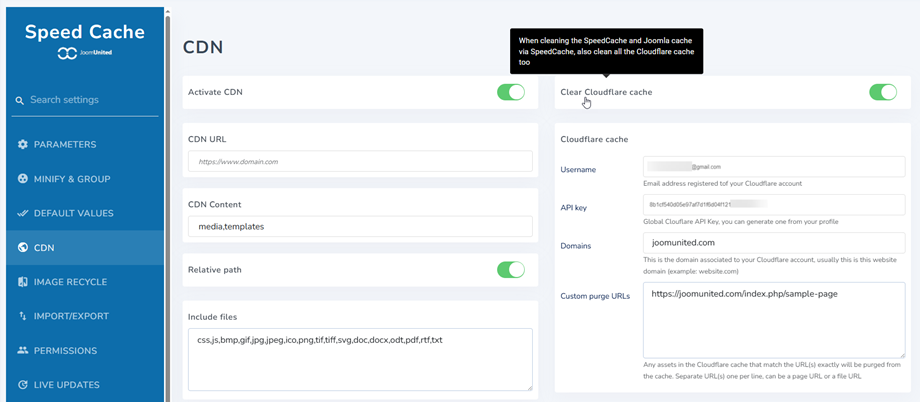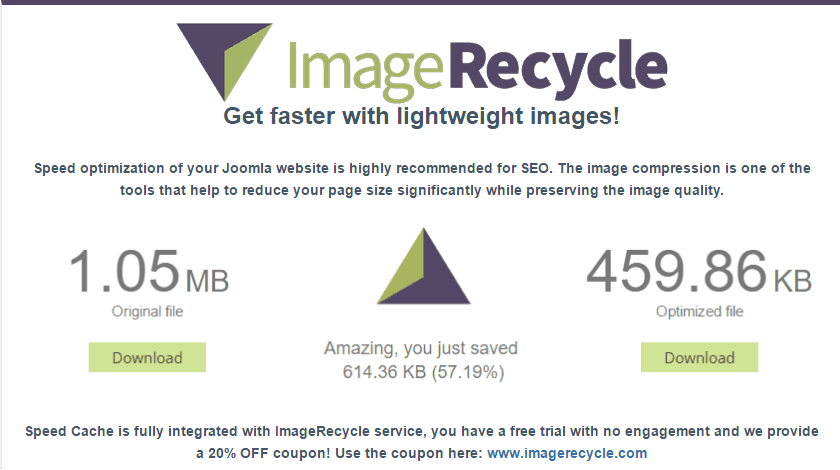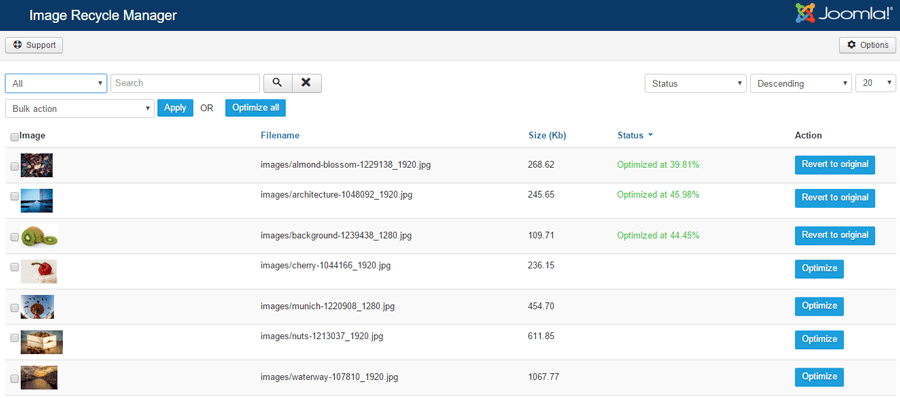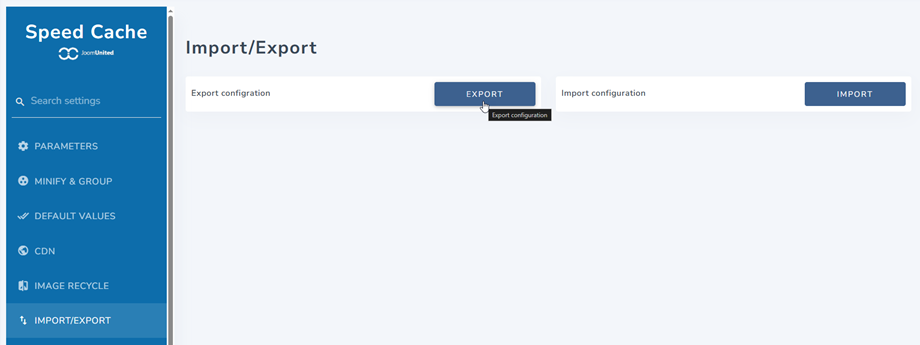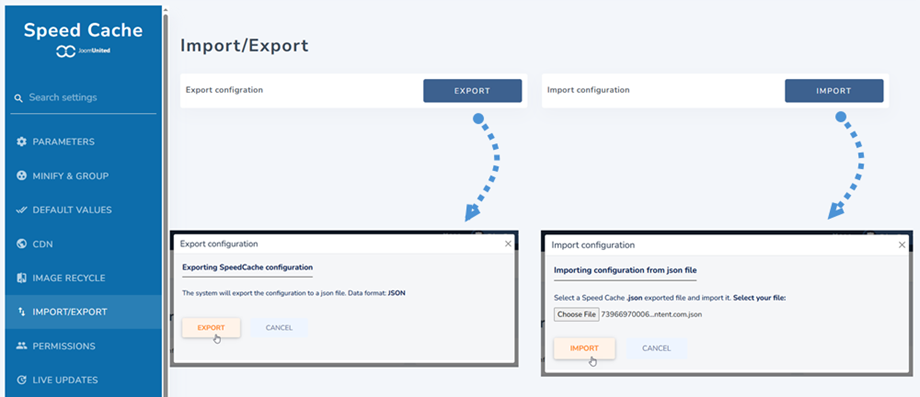Nastavení Speed Cache
1. Obecné parametry
Speed cache má některá nastavení přístupná z odkazu Dashboard > Configuration
- Životnost mezipaměti: Doba životnosti mezipaměti v minutách. Po této prodlevě bude mezipaměť automaticky vymazána a poté obnovena
- Použít mezipaměť prohlížeče: Použijte prohlížeč k uložení obsahu stránky do mezipaměti. Rychlost stránky výrazně zvyšte ukládáním těžkého obsahu stránky, jako jsou obrázky, na pevný disk. Může být také vyčištěn
- Soubor mezipaměti na uživatele: Pro každého uživatele bude vytvořen soubor mezipaměti, který bude aktivován, pokud vaše webové stránky vyžadují přihlášení. Platí pouze pro přihlášené uživatele a umožňuje vyloučit dynamické prvky z mezipaměti, jako je uživatelské jméno
- Vymazat mezipaměť při akcích správce: Mezipaměť bude vymazána při určitých akcích v administraci Joomly: uložení, použití, publikování, zrušení publikování nebo vyhození obsahu do koše
- Vymazat mezipaměť na předních akcích: Mezipaměť bude smazána při určitých akcích na frontendu Joomla: uložení, použití, publikování, zrušení publikování nebo vyhození obsahu do koše
- Vymazat také mezipaměť Joomly: Kromě SpeedCache bude vymazána také mezipaměť Joomly
2. Automatické předběžné načítání mezipaměti
Nejnovější parametry se týkají automatické regenerace mezipaměti. Po vymazání může být mezipaměť automaticky předem načtena na základě seznamu adres URL (k fungování vyžaduje rozšíření cURL, obvykle nainstalované).
- Token pro předběžné načítání mezipaměti: Token pro předběžné načítání mezipaměti se používá k ověření požadavku na regeneraci mezipaměti. Máte také adresu URL, kterou můžete použít s crontabem k pravidelnému načítání.
- Předběžné načtení po vymazání mezipaměti: Po vymazání může být mezipaměť automaticky předem načtena na základě seznamu adres URL (k fungování vyžaduje rozšíření cURL, obvykle nainstalované).
- Přidat hlavičku Cache-Provider: je odezvou, když odpověď poskytuje Speed Cache . Lze jej použít pro účely ladění.
- Automatická nabídka do mezipaměti: Automaticky přidávat nové nabídky do seznamu stránek uložených v mezipaměti.
- Mezipaměť pro stolní počítač: Poskytovat mezipaměť pro stolní počítače pro všechna zařízení: Doporučeno, pokud není poskytnuta nesprávná verze mezipaměti
- Mezipaměť pro tablet: Poskytovat mezipaměť pro tablet: Doporučeno POUZE v případě, že se zobrazuje nesprávná verze mezipaměti
- Mezipaměť pro mobily: Poskytovat mezipaměť pro mobily: Doporučeno POUZE v případě, že se zobrazuje nesprávná verze mezipaměti
- Ukládání externích skriptů do mezipaměti : Ukládání externích zdrojů, jako je skript poskytovaný společností Google. Upozornění: Ujistěte se, že jste sledovali výkon před a po aktivaci, v některých případech můžete při aktivaci zaznamenat ztrátu výkonu!
- Zakázat optimalizaci pro: Zakázat mezipaměť a optimalizační systém pro tyto uživatelské role (při přihlášení)
- Tlačítko Vymazat mezipaměť: Zobrazte tlačítko Vyčistit mezipaměť v horní liště a v liště zápatí, abyste vyčistili veškerou mezipaměť webu
- Načíst modul pomocí Ajaxu: Přidejte do každého modulu možnost aktivovat načítání AJAX (asynchrone), které má modul konfigurovat.
Když je povoleno „Načíst modul pomocí Ajaxu“, uvidíte parametry na kartě Moduly > Upřesnit.
- SpeedCache AJAX: Aktivujte načítání modulu v AJAX (asynchrone), abyste předešli problémům s tímto modulem v mezipaměti
- AJAX auto refresh: Automatic module AJAX refresh period to prevent cache problems with this module
- Interval obnovení AJAX: Vyberte interval obnovení AJAX pro tento modul (minuty)
3. Lazy loading
Pro přístup k Lazy loading , přejděte prosím na Dashboard > Configuration > Parameter . Ty obsahují 2 parametry: obrázku lazy loading lazy loading iframe a videa .
Tyto funkce vám pomohou postupně načítat obrázky, prvky iframe nebo videa, když uživatel posouvá stránku dolů, což je užitečné, pokud máte dlouhou stránku s hromadou obrázků, prvků iframe nebo videí HTML5. Nejprve byste měli povolit tento parametr a poté uvidíte tato nastavení níže:
- Vyloučit obrázek menší než (šířka px): lazy loading obrázků všechny obrázky, které mají menší než tuto šířku v pixelech. Užitečné pro vyloučení malých ikon nebo log
- Vyloučit obrázek menší než (výška px): lazy loading obrázků všechny obrázky, které mají menší než tuto výšku v pixelech. Užitečné pro vyloučení malých ikon nebo log
- Zahrnutí adresy URL Lazy loading lazy loading obrázku . Můžete také zahrnout sadu adres URL pomocí pravidla jako: www.website.com/news*
- Vyloučení adresy URL Lazy loading lazy loading obrázku . Můžete také vyloučit sadu adres URL pomocí pravidla jako: www.website.com/news*
4. Minifikujte a seskupte
Pro přístup k Minify & Group je od této chvíle můžete vidět na hlavním panelu. Nebo přejděte na Konfigurace > Zmenšit a seskupit a poté klepněte na tlačítko Nastavení seskupení a minifikace . Zde můžete získat další informace o nastavení.
5. Výchozí hodnoty
Chcete-li získat přístup k výchozím hodnotám, přejděte na ovládací panel > odkaz Konfigurace. Toto jsou výchozí hodnoty, které platí pro novou adresu URL, když je přidána do systému Speed Cache .
- Ukládání do mezipaměti pro hosty: Ukládání této adresy URL do mezipaměti pro uživatele typu host
- Předběžně načíst pro veřejnost: Předběžně načíst tuto adresu URL pro veřejné uživatele
- Ukládání do mezipaměti pro přihlášené: Ukládání této adresy URL do mezipaměti pro přihlášené uživatele
- Předběžně načíst pro přihlášené: Předem načíst tuto adresu URL pro přihlášené uživatele
- Předběžně načíst na uživatele: Předběžně načíst tuto adresu URL na uživatele
- Vyloučit mezipaměť pro veřejnost: Vyloučit URL z mezipaměti pro veřejné uživatele
- Vyloučit mezipaměť pro přihlášené: Vyloučit URL z mezipaměti pro přihlášené uživatele
6. CDN
Chcete-li získat přístup k síti CDN, přejděte na panel Dashboard > odkaz Konfigurace . Poté aktivujete CDN a zde vyplníte své údaje CDN.
Mezipaměť CDN
- CDN URL: přidejte svou CDN URL bez koncového lomítka (na konci).
- Obsah CDN: Váš obsah Joomla poskytovaný prostřednictvím zdrojů CDN, oddělený čárkou.
- Relativní cesta: Ve výchozím nastavení povoleno, povolit/zakázat CDN pro zdroje relativních cest. Používá se pro některé kompatibility s konkrétními pluginy Joomla.
- Zahrnout soubory: Typ souboru, který se má načíst pomocí CDN.
Mezipaměť cloudflare
- Uživatelské jméno: E-mailová adresa registrovaná k vašemu účtu Cloudflare.
- Klíč API: Globální klíč API Cloudflare, můžete si jej vygenerovat ze svého profilu.
- Domény: Toto je doména spojená s vaším účtem Cloudflare, obvykle se jedná o doménu této webové stránky (příklad: website.com).
- Vlastní vyčištěné adresy URL: Veškeré prostředky v mezipaměti Cloudflare, které přesně odpovídají adresám URL, budou z mezipaměti vymazány. Samostatné adresy URL, jedna na řádek, může být URL stránky nebo URL souboru.
7. Integrace ImageRecycle
ImageRecycle je služba komprese obrázků třetí strany: https://www.imagerecycle.com/
Přidali jsme službu do konfigurace Speed Cache protože považujeme za velké zlepšení výkonu, ale není povinné ji používat. Naši členové mohou získat slevu 20% na veškeré členství na konfigurační stránce.
Po instalaci můžete obrázky a soubory PDF zkomprimovat v části Komponenty > Recyklace obrázků .
Další informace naleznete zde: https://www.imagerecycle.com/cms/joomla
8. Import / Export
Pro přístup k importu/exportu přejděte na Dashboard > odkaz Konfigurace. Nyní můžete vidět konfiguraci Import/Export.
Optimalizace webových stránek vyžaduje čas a import souboru, abyste získali zpět veškerou konfiguraci rozšíření, je rychlejší. Odtud můžete importovat nebo exportovat soubor json.